重置电脑win11黑屏了咋办[多图]
教程之家
Win11
重置电脑win11黑屏了咋办?最近有小伙伴在重置win11系统时,电脑出现了黑屏的情况。面对全黑屏的情况大多数小伙伴都束手无策。别担心,小编这就给大家整理三种解决方法,相信总有一个方法能帮你解决问题。
工具/原料
系统版本:windows11
品牌型号:联想YOGA 16s
方法步骤
方法一:
1、按下“CTRL+ALT+DELETE”组合键。
2、如果可以打开新界面,选择“注销”,注销后即可进入系统。
方法二
1、若打不开新界面,或无法注销,则需要使用电源键重启电脑。
2、多次重启电脑后会进入系统修复界面,点击“高级选项”。

3、点击进入“疑难解答”。

4、选择“高级选项”。若无法进入,就只能选择重置电脑了。

5、进入“高级设置”后,选择“启动设置”。

6、按下键盘“F4”键启动安全模式。
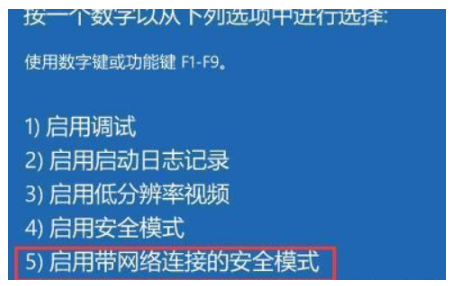
7、在安全模式中进入windows更新,点击“更新历史记录”。

8、进入“卸载更新”界面,将最近的一些更新文件卸载,再次重启电脑即可进入系统。

方法三:
若安全模式也无法进入,此时就只依靠重装系统进行修复了。推荐使用系统软件进行重装修复,具体教程详见系统官网。
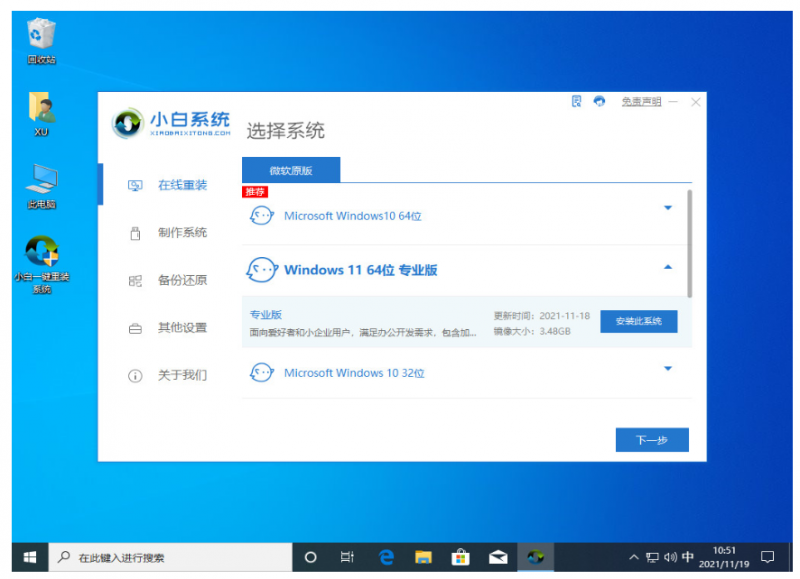
总结:以上就是电脑重置win11系统时出现黑屏的三种解决办法,希望至少有一个方法能帮你解决问题。
![微软新系统win11发布了吗[多图]](https://img.jiaochengzhijia.com/uploadfile/2022/1224/20221224204853627.png@crop@160x90.png)
![参加win11内测的方法[多图]](https://img.jiaochengzhijia.com/uploadfile/2022/1224/20221224102452534.png@crop@160x90.png)
![怎么安装正版win11[多图]](https://img.jiaochengzhijia.com/uploadfile/2022/1223/20221223200051981.jpg@crop@160x90.jpg)
![3代酷睿装win11教程[多图]](https://img.jiaochengzhijia.com/uploadfile/2022/1222/20221222231250862.png@crop@160x90.png)
![win11release preview是什么 win11release preview频道详细介绍[多图]](https://img.jiaochengzhijia.com/uploadfile/2021/0817/20210817235150335.jpg@crop@160x90.jpg)
![win11开机无法登陆怎么办 win11开机无法登陆解决方法[多图]](https://img.jiaochengzhijia.com/uploadfile/2021/0827/20210827171939858.jpg@crop@240x180.jpg)
![win11的系统电脑怎么关机后自动开机了 win11的系统电脑关机后自动开机的原因[多图]](https://img.jiaochengzhijia.com/uploadfile/2021/0829/20210829005941554.jpg@crop@240x180.jpg)
![windows11官方原版下载安装教程[多图]](https://img.jiaochengzhijia.com/uploadfile/2022/0327/20220327183125467.png@crop@240x180.png)
![i7 5960X怎么样 i7 5960X评测跑分参数介绍[多图]](https://img.jiaochengzhijia.com/uploadfile/2021/1019/20211019005837177.jpg@crop@240x180.jpg)